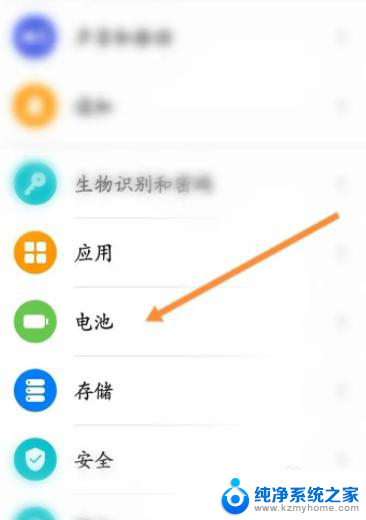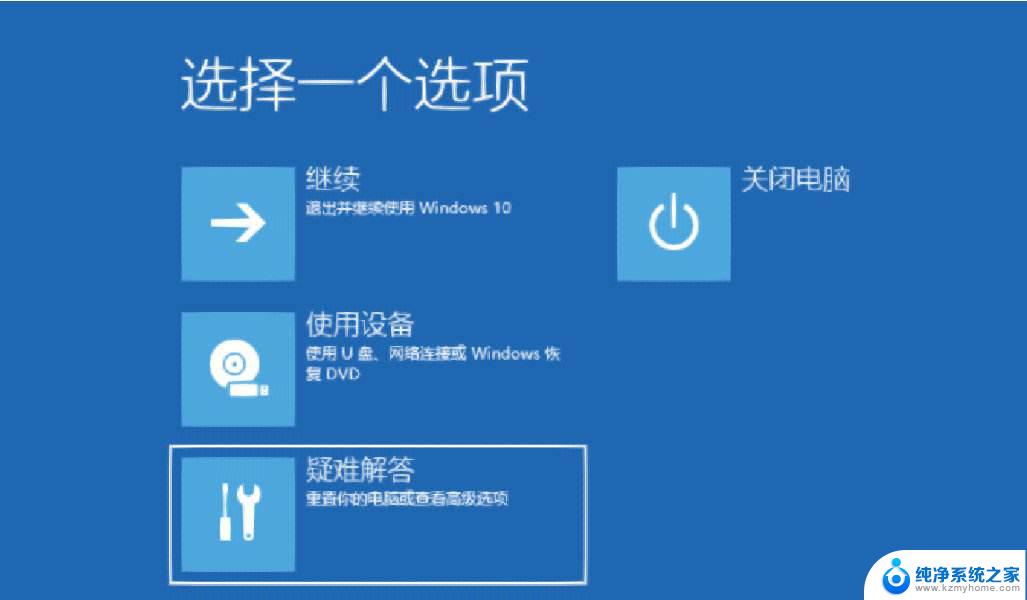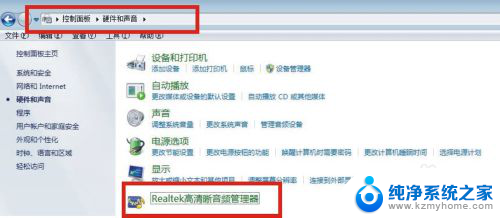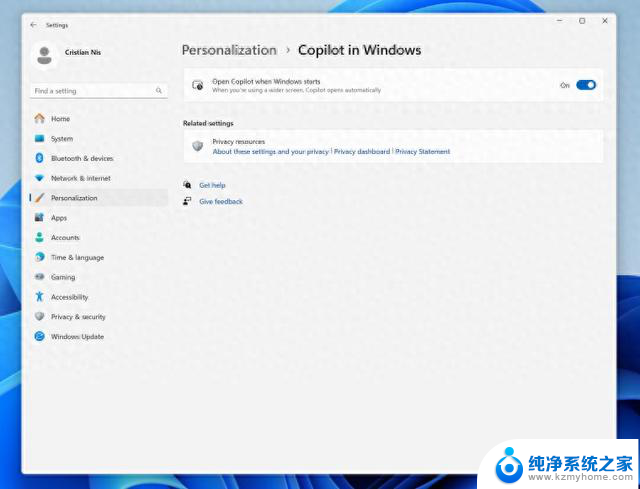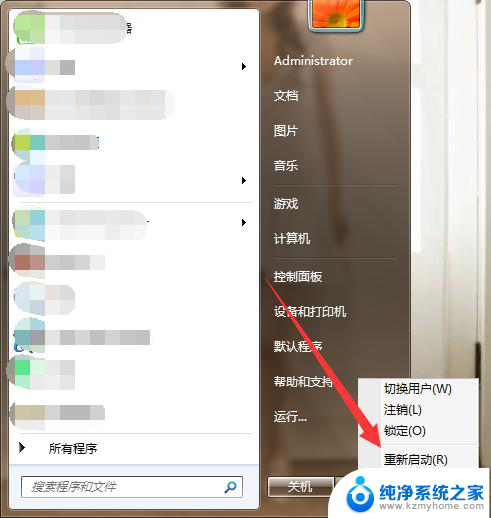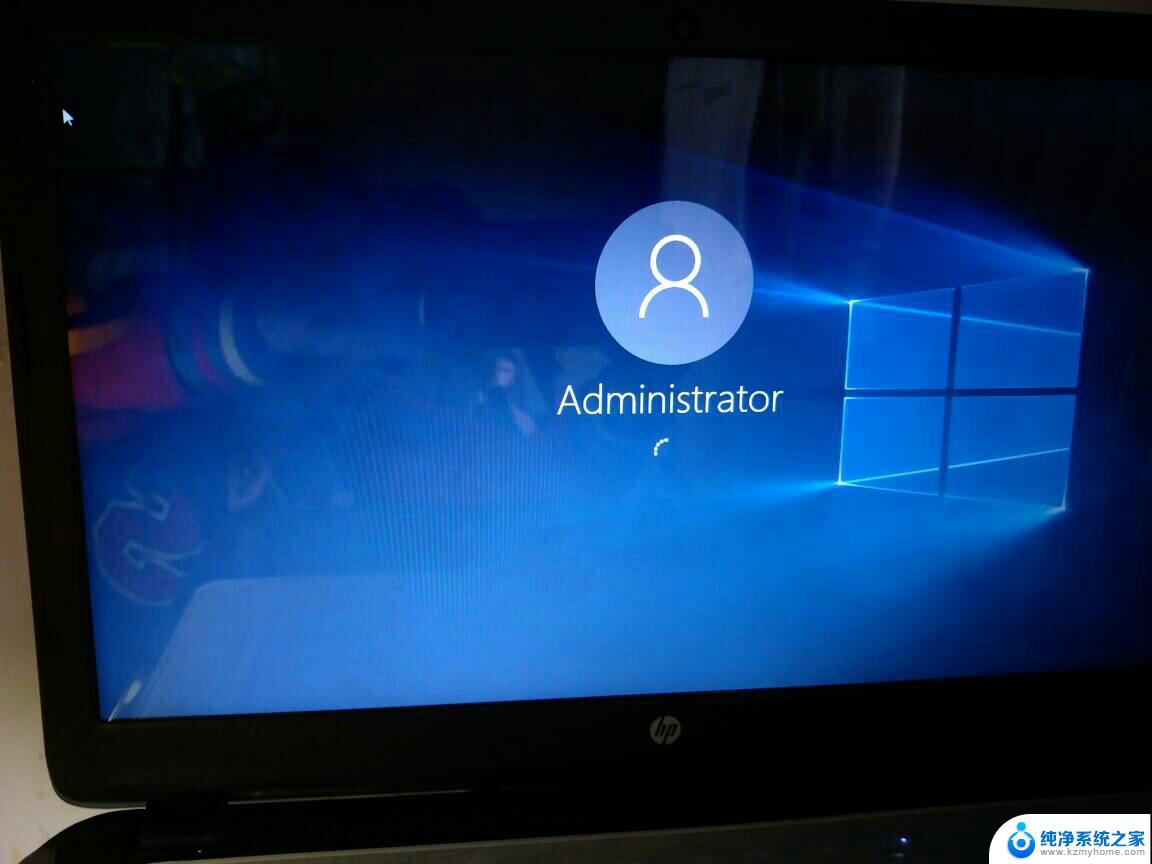电脑checking media 不能进入系统 电脑开机出现checking media提示原因
电脑checking media 不能进入系统,近年来随着科技的不断进步,电脑已经成为人们生活中不可或缺的一部分,在使用电脑的过程中,我们有时会遇到各种各样的问题,其中之一便是电脑开机时出现checking media的提示,导致无法进入系统。这个问题可能由多种原因引起,例如硬盘故障、操作系统错误或者引导顺序设置不正确等。在解决这个问题之前,我们需要了解其中的原因,并采取相应的措施来修复它,以确保我们能够顺利地使用电脑。
方法如下:
1. 进入安装系统的pe界面,打开diskgenius分区工具。将硬盘重新分区,分成mbr格式,如图所示:
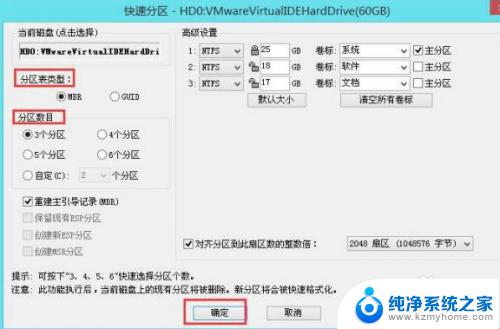
2.然后进bios,切换到securlty选项。选择source boot回车进入下一子菜单,如图所示:
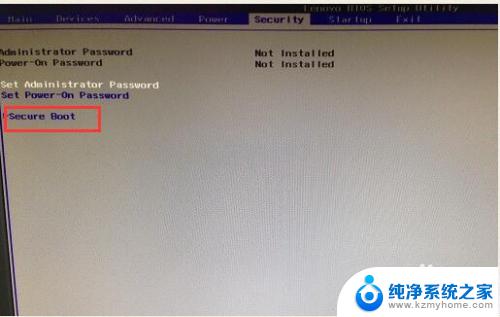
3.然后选择source boot,设置为disabled,如图所示:
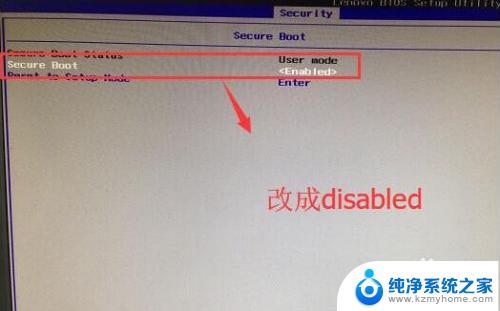
4.接着切换到startup选项,选择csm,回车改为enabled,如图所示:
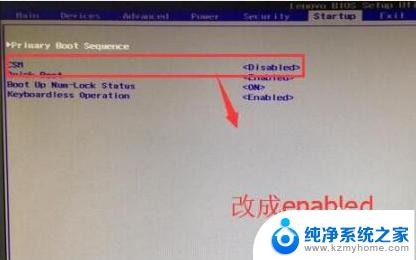
5.完成上面的设置,可以按照平常方法进行安装系统,如图所示:
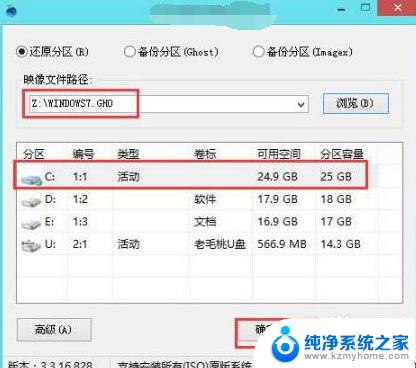
6.以上便是电脑开机提示checking media的解决方法,遭遇这个问题的朋友们可以学习一下。让你电脑尽快恢复。如果以上教程对你有帮助的话,请继续关注下载之家,还有大量的电脑教程值得你学习。
以上内容解决了电脑无法进入系统的问题,如果您遇到了相同的情况,请参考本文提供的方法进行处理,希望对您有所帮助。